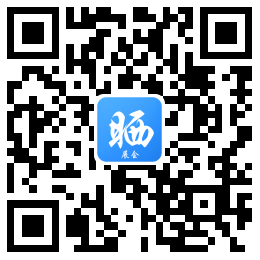相信你肯定见过很多图片背景是优美的星空效果。那么,这种美丽的星空效果是如何制作出来的呢?莫急,下文中世界工厂网小编就告诉你:用Photoshop如何制作出优美的星空效果。
星空效果展示:

详细制作步骤:
1.在Photoshop环境中按D键使前景象和背景象恢复到默认值,再按下X键交换前景象和背景象。用Ctrl+N新建一个背景为黑色的图像文件。用工具箱中的文字工具
在图中单击一下,在弹出的对话框中写上白色文本,单击OK确认。然后再用移动工具
将文字移动到如图1所示的位置。

(图1) 2.再次选取文字工具 ,用鼠标右键在图中单击一下,在弹出的对话框中选择“Render Layer”命令,(如图2所示)将文字加入到图层中。

(图2)
3.在“Windows”菜单中选中“Show Layer”命令,打开图层面板,然后在按下Ctrl键的同时,在图层上单击鼠标(如图4),从而选中文字(如图5)。


(图4) (图5)
4.双击渐变工具,在打开的渐变工具控制板中进行如图5所示的各项设置,然后从左到右做渐变。(如图6所示)


(图5) (图6)
5.按Ctrl+E键合并图层,选择“Filter”菜单中的“Render”命令,在下拉子菜单中选择“Lens Flare”,在打开的对话框中进行如图7所示的设置就完成了作品(见预览图)。